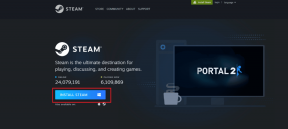Windows Dosyalarında Zaman Alan Görevler Nasıl Kısaltılır
Çeşitli / / November 29, 2021
Yıllar boyunca indirdiğiniz tüm dosyalara çok az dikkat ettikten sonra, düzensiz dağınıklığı temizlemeyi düşünmeye başladığınız bir zaman gelir. Ama bu kolay bir iş değil. Öncelikle en çok kullanacağınız dosyalara öncelik vermeniz ve ardından onlar için uygun klasörler oluşturmaya başlamanız gerekir. Ve büyük olasılıkla zaten mevcut olanları yeniden adlandırın ve gereksiz olanları sil. Birden fazla dosya ve klasörle uğraşmamız gerektiğinde kesinlikle zaman alıcı bir görevdir.

Bu görevi kolaylaştırmak için, dosya gezgini ile uğraşırken size çok zaman kazandırabilecek küçük, hoş bir araç göstermek istiyorum. denir Ekstra Bitler. Size birden fazla dosya adını kopyalama ve hatta yalnızca birkaç tıklamayla yeniden adlandırma gücü verir. Ve sadece bu değil. Kollarında iyi bir komut listesi var. Hadi keşfedelim.
Birden Fazla Dosya Adını ve Yolunu Kopyalayın
Araç aslında sağ tıklama menü seçeneğinde bir alt menü oluşturur. Tüm komutlar ExtraBits altında mevcut olacaktır.

Pek çok faydalı komutu var ama burada önemli olanlardan bazılarını paylaşacağım. İlk komut, belirli bir dosya veya klasörün veya birden çok kişinin adını kopyalamaktır. Komutun seçilmesi, seçilen tüm dosya ve klasörlerin dosya adlarını kopyalayacaktır. Hatta bir adım daha ileri gidebilir ve gerçekleştirebilirsiniz. konum yolunu kopyalamak gibi gelişmiş görevler.
Bunu yapmak için Seçenekler ile Dosya Adını Kopyalayın. Bu, gelişmiş seçeneklere erişebileceğiniz yeni bir iletişim kutusu açacaktır.

Burada, seçip kopyaladığınız şey üzerinde tam kontrole sahip olursunuz. Klasör seçenekleri altında özellikle istediğiniz dosya ve alt klasörleri seçebilir, istemediklerinizi hariç tutabilirsiniz.

ile uğraşırken bu özellikle yararlı olabilir. belirli uzantılara sahip dosyalar. Bunun dışında, dosyaların yolunu kopyalayabilir ve hatta kopyalamadan önce yol yapısını değiştirebilirsiniz. Ön ayarlar mevcuttur. Ancak, kendinizinkini bile oluşturabilirsiniz. Programcılar için dosya yollarını Array olarak kopyalamak için bir ön ayar alırsınız.

Birden Çok Dosyayı Kolayca Yeniden Adlandırın

Seçme Çoklu Yeniden Adlandır alt menüden bu diyalog kutusunu göreceksiniz. Şimdi, dosya adlarını değiştirmek için önce adları kopyalayıp favori metin düzenleyicinize yapıştırmanız ve adları orada düzenlemeniz gerekir. İsimlerin yaptığınız seçime göre sıralandığından emin olun, aksi takdirde yanlış isimler eklenecektir. Ayrıca, her adın yeni bir satırda olduğundan emin olun. Şimdi, bu düzenlenmiş isimleri kopyalayın ve tıklayın. Adları Yapıştır diyalog kutusunda.
Bunun dışında dosya adına benzer metinlerle önek ve sonek ekleyebilirsiniz. Hatta bunları büyük harfe veya küçük harfe çevirebilir ve adı belirli bir uzunlukta kısaltabilirsiniz.

Yapılandır

Yapılandırma ayarlarında, hangisini seçebilirsiniz belirli komutlar alt menüde istediğinizi ve hatta en çok kullanılanları ana menüye ekleyin. Ayrıca her komut için bir açıklama paneli vardır. Ve her zaman kullanabilirsiniz Fabrika ayarlarına geri dön eğer karıştırırsanız.
Çözüm
Her zaman bilgisayarıma yüklemek istediğim en iyi araçlardan biri. Her gün kullanmayabilirim ama kesinlikle işe yarayacak. Ayrıca, taşınabilir bir sürümü olsaydı harika olurdu. Bu bana bu aracın sınırlamaları olduğunu hatırlatıyor. Ücretsiz sürümde aynı anda yalnızca 100 dosya/klasör seçebilirsiniz. Daha fazlası için Pro lisansını satın almanız gerekir.
Ayrıca Okuyun: Windows 10'da Sıkıcı Dosya Gezgini ve Klasörlerini Özelleştirmek için 3 Harika Araç